
Giáo án Tin Học lớp 10: TẠO VÀ LÀM VIỆC VỚI BẢNG
lượt xem 29
download
 Download
Vui lòng tải xuống để xem tài liệu đầy đủ
Download
Vui lòng tải xuống để xem tài liệu đầy đủ
Tham khảo tài liệu 'giáo án tin học lớp 10: tạo và làm việc với bảng', tài liệu phổ thông, tin học phục vụ nhu cầu học tập, nghiên cứu và làm việc hiệu quả
Bình luận(0) Đăng nhập để gửi bình luận!
Nội dung Text: Giáo án Tin Học lớp 10: TẠO VÀ LÀM VIỆC VỚI BẢNG
- TẠO VÀ LÀM VIỆC VỚI BẢNG I. Mục tiêu bài học 1. Kiến thức Biết các thao tác: tạo bảng, chèn, xóa, tách, gộp các ô, hàng và cột Biết soạn thảo và định dạng bảng 2. Kỹ năng Thực hiện được tạo bảng, các thao tác liên quan đến bảng, soạn thảo văn bản trong bản 3. Thái độ - tư tưởng Ham thích môn học, có tinh thần kỷ luật cao II. Đồ dùng dạy học 1. Chuẩn bị của GV: SGK, SGV, tài liệu, máy tính, máy chiếu Projecter 2. Chuẩn bị của HS: SGK, vở ghi III. Hoạt động dạy - học 1. Ổn định tổ chức Kiểm tra sĩ số, nội vụ lớp học 2. Nội dung bài mới Nội dung cần đạt Hoạt động của thầy và trò GV: Trong soạn thảo văn bản đôi khi ta phải làm việc với văn bản được tổ chức dưới dạng bảng như: Danh sách, thống
- Nội dung cần đạt Hoạt động của thầy và trò kê... hay đơn giản hơn cái chúng ta thường gặp là thời khóa biểu. Vậy làm thế nào để có thể soạn thảo được văn bản có kiểu bảng? 1. Tạo bảng a. Tạo bảng Có 2 cách tạo bảng: Cách 1: Table\Insert\ Table hộp thoại Insert table xuất hiện (hình 71a). HS nghe giảng và ghi bài Nhập số cột vào ô Number of columns GV: Thực hiện cả hai thao tác tạo bảng và số hàng vào ô Number of Rows trên máy tính Cách 2: Nháy vào nút Insert table trên HS: quan sát thanh công cụ chuẩn rồi giữ chuột phải và kéo xuống dưới đến khi được số hàng và cột mong muốn. b. Chọn các thành phần của bảng Có 2 cách để chọn các thành phần của GV: Muốn thao tác với thành phần nào đó bảng. trong bảng thì trước hết ta phải chọn thành Cách 1: Table\Select rồi sau đó chọn phần đó các thành phần Cell, Row, Column hay HS nghe giảng và ghi bài table
- Nội dung cần đạt Hoạt động của thầy và trò Cách 2: Dùng chuột chọn trực tiếp: Chọn ô: nháy chuột tại cạnh trái của nó. Chọn hàng: nháy chuột bên trái hàng đó. Chọn cột: Nháy chuột trái ở phần đầu GV: Thao tác chọn các thành phần của cột. bảng bằng cả hai cách. Chọn bảng: Đặt chuột ở góc trên bên HS: Quan sát trái của bảng và nháy chuột c. Thay đổi kích thước của cột hay hàng GV: Em có nhận xét về kích thước của các Có 3 cách: Cách 1: Đưa trỏ chuột vào biên của cột trong hình 70 SGK? hàng (cột) khi trỏ chuột thành hình mũi HS: quan sát hình vẽ và nhận xét tên 2 chiều thì kéo và thả chuột để được GV: Thế để thay đổi kích thước của hàng kích thước mong muốn. hoặc cột ta có những cách nào? Cách 2: Dùng chuột để kéo thả các nút HS: Nghe giảng và ghi bài trên thước ngang hoặc dọc GV: Thực hiện cả hai thao tác thay đổi kích thước của hàng (cột). HS: quan sát GV: Có thể giới thiệu thêm cách thứ 3: 2. Các thao tác với bảng
- Nội dung cần đạt Hoạt động của thầy và trò Table\Table Properties. a. Chèn thêm hoặc xóa ô, hàng và cột Cách thực hiện: Chọn ô, hàng, cột cần xóa hoặc GV: Để phù hợp với yêu cầu của từng nằm bên cạnh đối tượng cần bảng cụ thể người ta có thể thêm hoặc xóa ô, hàng, cột. chèn Dùng lệnh Table\ Delete (Insert) sau đó chọn lệnh tương ứng cho ô, hàng hay cột HS: nghe giảng và ghi bài GV: Thực hiện thao tác thêm hoặc xóa: ô, b. Tách một ô thành nhiều ô Cách thực hiện: hàng, cột Chọn ô muốn tách HS: Quan sát Table\Split Cell... hoặc nút lệnh Split Cell trên thanh công cụ Table and Borders Nhập số hàng, cột tương ứng HS: Nghe giảng và ghi bài c. Gộp nhiều ô thành 1 ô Cách thực hiện: Chọn các ô muốn gộp GV: Thực hiện thao tác tách 1 ô thành Table\marge cells hoặc nút lệnh nhiều ô và gộp nhiều ô thành 1 ô. merge cell trên thanh công cụ HS: Quan sát
- Nội dung cần đạt Hoạt động của thầy và trò Table and Borders d. Định dạng văn bản trong ô Cách thực hiện: Chọn ô muốn định dạng Nháy chuột phải chọn Cell Alignment hoặc chọn nút lệnh Cell Alignment trên thanh công cụ Table and Borders Sau đó chọn kiểu định dạng mong muốn HS: nghe giảng và ghi bài GV: Thực hiện thao tác định dạng văn bản trong ô HS: Quan sát 3. Củng cố dặn dò HS nhắc lại cách tạo bảng

CÓ THỂ BẠN MUỐN DOWNLOAD
-

Giáo án Tin học lớp 10 Bài 3: Giới thiệu về máy tính (tiết 2)
 4 p |
4 p |  529
|
529
|  35
35
-

Giáo án Tin học lớp 10 Chương 1 Bài 1: Tin học là một ngành khoa học
 5 p |
5 p |  375
|
375
|  30
30
-

Giáo án Tin học Lớp 10 Bài 11: Tệp và quản lý tệp - Ths. Hoàng Tuấn Hưng
 4 p |
4 p |  324
|
324
|  28
28
-

Giáo án Tin học Lớp 10 Bài 9: Tin học và xã hội - Ths. Hoàng Tuấn Hưng
 4 p |
4 p |  386
|
386
|  27
27
-

Giáo án Tin học Lớp 10 Bài 12: Giao tiếp với hệ điều hành - Ths. Hoàng Tuấn Hưng
 6 p |
6 p |  249
|
249
|  27
27
-
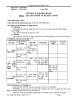
Giáo án Tin học Lớp 10 Bài 10: Khái niệm về hệ điều hành - Ths. Hoàng Tuấn Hưng
 3 p |
3 p |  322
|
322
|  16
16
-

Giáo án Tin học lớp 10 Bài 2: Thông tin và dữ liệu (tiết 1)
 5 p |
5 p |  211
|
211
|  16
16
-

Giáo án Tin học lớp 10: Bài toán - Thuật toán (tiết 4)
 3 p |
3 p |  211
|
211
|  14
14
-

Giáo án Tin học lớp 10 Tiết 14: Bài tập
 3 p |
3 p |  176
|
176
|  13
13
-

Giáo án Tin học lớp 10: Bài tập và thực hành (học tại lớp) - Làm quen với thông tin và mã hóa thông tin
 3 p |
3 p |  238
|
238
|  13
13
-

Giáo án Tin học lớp 10: BTTH 2 - Làm quen với máy tính (tiết 1)
 3 p |
3 p |  198
|
198
|  11
11
-
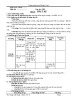
Giáo án Tin học Lớp 10 Tiết 20: Bài tập
 3 p |
3 p |  157
|
157
|  10
10
-

Giáo án Tin học lớp 10 Bài 9: Bài toán - Thuật toán (tiết 1)
 3 p |
3 p |  141
|
141
|  9
9
-
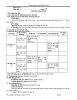
Giáo án Tin học Lớp 10 Tiết 28: Bài tập
 3 p |
3 p |  139
|
139
|  8
8
-

Giáo án Tin học lớp 10: BTTH 2 - Làm quen với máy tính (tiết 2)
 2 p |
2 p |  116
|
116
|  8
8
-

Giáo án Tin học lớp 10: Bài toán - Thuật toán (tiết 5)
 5 p |
5 p |  115
|
115
|  8
8
-

Giáo án Tin học lớp 10 (Trọn bộ cả năm)
 152 p |
152 p |  25
|
25
|  5
5
-

Giáo án Tin học lớp 10 bài 10: Thực hành khai thác tài nguyên trên Internet
 3 p |
3 p |  27
|
27
|  4
4
Chịu trách nhiệm nội dung:
Nguyễn Công Hà - Giám đốc Công ty TNHH TÀI LIỆU TRỰC TUYẾN VI NA
LIÊN HỆ
Địa chỉ: P402, 54A Nơ Trang Long, Phường 14, Q.Bình Thạnh, TP.HCM
Hotline: 093 303 0098
Email: support@tailieu.vn









